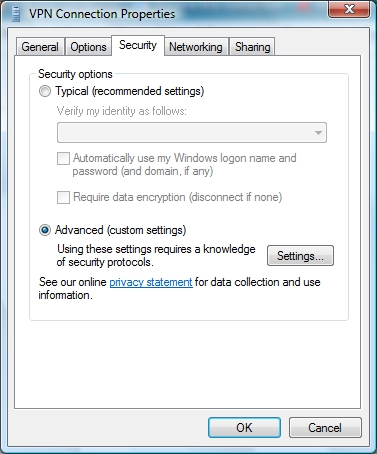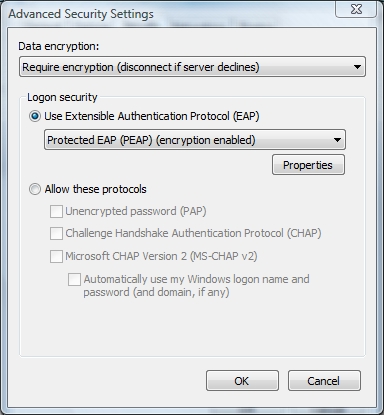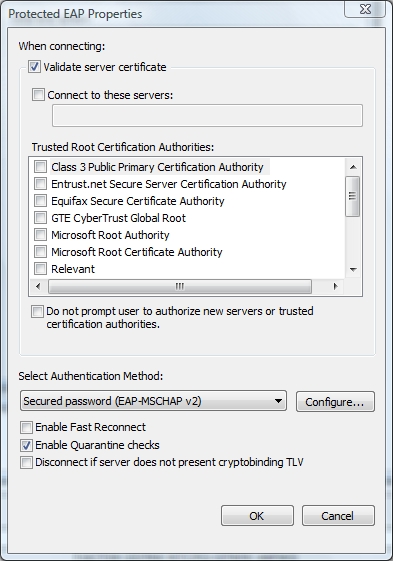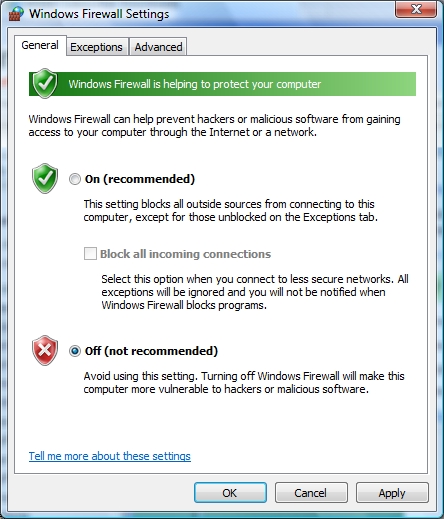, ved afslutningen af del 6, jeg viste dig, hvordan at oprette en ikke - funktionelle vpn - forbindelse med vinduer vista klient.i denne artikel, jeg vil afslutte denne artikelserie, som viser, hvordan man fuldstændig den klient konfiguration proces., begynder den konfiguration proces ved åbning af panelet og trykke på netværk og internet - link, efterfulgt af netværk og udveksling af center, link.når nettet og deling af center vindue åbner, klik til forvaltning af netværksforbindelser, link.du burde se en skærm, som viser alle dine nettilslutninger og vpn - forbindelse, som du har skabt i den sidste del af denne artikelserie.,, klik på vpn - forbindelse, og udvælge de egenskaber, kommando fra den resulterende genvej menu.når vinduer viser forbindelsen er egenskaber (gå til sikkerhed, regning og udvælge de avancerede (skik indstillinger) radio - knap, som vist i figur a.,,,,, en:, skal du få din forbindelse til at anvende avancerede (skik indstillinger) sikkerhedsindstillinger, nu klik indstillingerne knap til at afsløre, avanceret sikkerhed indstillinger dialog kasse.da vi har oprettet vpn - forbindelse til at bruge extensible autentificering protokol, må du vælge at anvende extensible autentificering protokol (eap) radio - knappen.efter det, ud liste under denne radio knap vil blive aktiveret.vælg den beskyttede miljøhandlingsprogram (peap) (kryptering aktiveret) valg, som vist i figur b.,,,,, figur b:, skal du få din vpn - sikkerhed beskyttelse miljøhandlingsprogram (peap) (kryptering aktiveret) sikkerhed, klik egenskaber knap til at afsløre den beskyttede miljøhandlingsprogram egenskaber dialog kasse.vælg at validere server certifikat check kasse og deseiect forbindelsen til disse servere check kasse.du skal også vælge den sikrede password (eap-mschap v2) mulighed fra udvælge autentificering metode ned liste.endelig så hurtigt igen se rubrik deseiect det og tage det, at karantæne kontrol, se boks, som vist i figur c.,,,,, figur c:, den beskyttede miljøhandlingsprogram egenskaber blad åbner mulighed for at fastsætte parametrene for extensible autentificering protokol baseret autentificering, på dette punkt, så klik okay på hver åben dialog rubrik for at lukke den.du har indrettet det vpn - forbindelse, således at den opfylder de nødvendige krav.vi er ikke helt færdig.for adgang til nettet beskyttelse til arbejde, netadgang protection service skal være fastsat til at starte automatisk.ved misligholdelse, vinduer vista fastsætter service til at starte manuelt, så du bliver nødt til at ændre den måde, som præsteres.,, til at gøre det, åbn kontrolpanelet og klik på systemet og vedligeholdelse link, efterfulgt af de administrative redskaber, link.vinduer skal nu vise en liste over de forskellige administrative værktøjer.dobbeltklik på tjenesteydelser ikon åbne tjeneste kontrollere manager.,, rulle med listen over ydelser, indtil du finder den netadgang beskyttelse agent service.dobbeltklik på tjenesten og derefter sætte igangsætning type automatisk og klik, okay.husk på, at fastsættelsen af tjenesten er nystartede type automatisk starter den tjeneste.det sikrer, at tjenesten vil blive startet automatisk efter næste valg.du kan starte den tjeneste, uden dog at klikke på genstart af service - og vælge de starte kommando fra som genvej menu.hvis du har problemer ved den service, så sørg for, at fjernbetjeningen - procedure (rpc) tjeneste, og dcom server proces granatkaster tjeneste er begyndt.netværket adgangsbeskyttelse agent tjeneste kan ikke fungere uden disse underliggende afhængighed tjenesteydelser.,, test for adgang til nettet, beskyttelse, tro det eller ej, vi er endelig færdig konfigureringen netadgang beskyttelse.nu er det tid til at udføre nogle enkle test for at sikre, at alt fungerer efter hensigten.,, som du måske husker, vi har vores net - serveren, så miljø maskiner er automatisk oprenset.vi har også gennemført vores net - serveren, så de eneste kriterier, at det, der er spørgsmålet om, hvorvidt de vinduer firewall er aktiveret.det er tilfældet, bør de være i stand til at deaktivere firewall på kunde - og tilslutning til nettet og server, som bruger vpn - forbindelse, du har skabt.efter det, kunden maskine er firewall bør automatisk er aktiveret.,, lad os begynde med invaliderende firewall på kunden maskine.for at gøre det, åbn kontrolpanelet og klik den sikkerhed, link.nu, klik vinduerne firewall forbindelse åbne vinduerne firewall dialog kasse.under forudsætning af, at de vinduer firewall er allerede, klik - vinduer firewall på eller uden for sammenhæng.du burde se en dialog boks, der giver dig mulighed for at vende en firewall på eller uden for.udvælgelsen af (anbefales ikke) radio - knap, som vist i figur d, og klik på det.vinduerne firewall burde nu være handicappede.,,,,, fig. d:, udvælge (anbefales ikke) radio - knappen og klik okay at slå vinduerne firewall, nu hvor du har slukket vinduer firewall, det er tid til at fastlægge et vpn - forbindelse til din denne /lur server.for at gøre det, åbn kontrolpanelet og klik på netværk og internet - link, efterfulgt af netværk og udveksling af center, link.når nettet og deling af center vindue åbner, klik på forvalte nettilslutninger, link.du vil se en liste over arbejdsstationen er lokalnet forbindelser og eventuelle eksisterende vpn - forbindelser.,, double click på vpn - forbindelse, som de har skabt, og så klik - knap.du vil nu blive foranlediget til at træde ind i et brugernavn, kodeord, og et domænenavn.klik nu efter at disse oplysninger, og en forbindelse, vil blive fastsat til din vpn - /lur server, kort efter forbindelse er oprettet, skal du se en besked boble anføres på bunden af skærmen viser følgende budskab:,, computeren ikke opfylder virksomhedernes net krav.adgang til nettet er begrænset.,, kan du se den præcise budskab, som vist i figur f.,,,,, figur e: når firewall er handicappede, du får denne besked til oprettelse af et vpn - forbindelse, kort tid efter, du bør se vinduerne firewall ikon ændring for at angive, at firewall er blevet aktiveret.når det sker, vil du se en pop - op med følgende budskab:,, denne computer opfylder virksomhedernes net krav.du har fuld adgang til nettet,.,, kan du se det egentlige budskab i figur f.,,,,, figur f: når lur server giver windows firewall, det er det budskab, som er udstillet, det budskab, som vist i figur f skal også anføres, når en computer, som fuldt ud opfylder de krav til virksomhedernes net forbinder til lur server via vpn - forbindelse.,, konklusion, i denne artikel, serie, jeg har vist dig, hvordan det skal organisere en lur server, som vil sikre, at vpn - kunder møde deres netsikkerhed krav.husk på, at på det tidspunkt, hvor denne artikelserie blev skrevet, longhorn server var stadig i beta - test.som nogle af de skridt, der er involveret i denne proces, kan ændre lidt på det tidspunkt, hvor longhorn er frigivet officielt, men jeg forventer ikke nogen større ændringer.man skal også huske på, at netværket beskyttelse vil kun kontrollere, arbejdsstationer, løber vinduer vista.jeg har hørt nogle rygter om, at vinduer xp kan ende med at blive » retrofit « for at støtte lur.